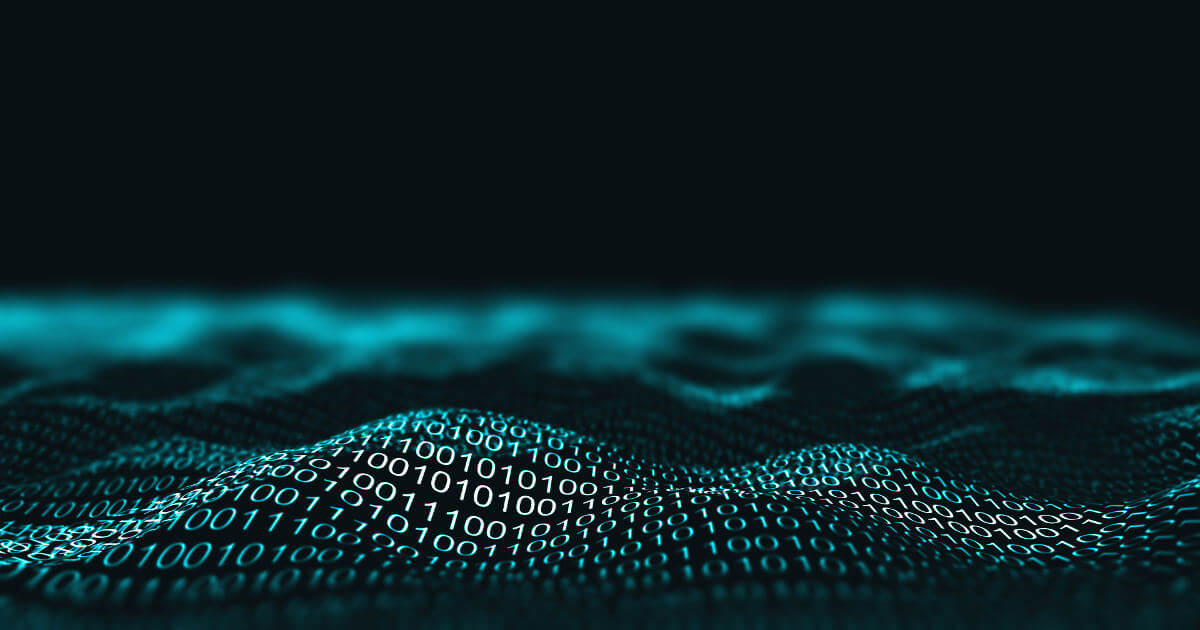
0x80070057: So können Sie den Windows-Parameterfehler beheben
Windows ist eines der am häufigsten verwendeten Betriebssysteme für Computer und Server. Dies ist zum einen auf die hervorragende Vermarktung durch den Hersteller Microsoft zurückzuführen , zum anderen, weil das System sehr einfach zu bedienen ist und im Laufe der Jahre kontinuierlich verbessert wurde. Windows-Systeme sind jedoch auch für ihre hohen Fehlerraten berüchtigt. Die angezeigten Nachrichten sind häufig sehr kryptisch und bieten weniger erfahrenen Benutzern nur wenige Informationen über das Problem. Ein Beispiel für diese Fälle ist der Fehler 0x80070057, der sowohl in der aktuellen Version von Windows 10 als auch in früheren Versionen wie Windows 7 auftreten kann. In den nächsten Abschnitten wird erläutert, was dieser Fehler bedeutet und wie er behoben werden kann.
- Windows-Fehler 0x80070057: Bedeutung und Ursachen
- Behebung des Fehlers 0x80070057: Beste Lösungsstrategien
- So können Sie den Fehler 0x80070057 im Windows 10-Update beheben
- Lösung 1. Ändern Sie das alte Windows Update-Applet anhand des Registrierungseintrags
- Lösung 2. Löschen Sie fehlerhafte Registrierungseinträge
- Lösung 3. Suchen Sie nach beschädigten Systemdateien
- Lösung 4. Deaktivieren oder Entfernen von Tools von Drittanbietern
- Fehlercode 0x80070057 beim Speichern von Dateien mit Windows-Sicherungsfunktion
- Lösung 1. Anpassen der Einstellungen für das Dezimalpunktelement
- Lösung 2. Erhöhen Sie die Datenübertragungsgeschwindigkeit der? CopyFile? über Registrierungseintrag
- So können Sie den Fehler 0x80070057 beim Formatieren der Festplatte beheben
- Lösung 1. Formatieren von Partitionen mit dem Installationsassistenten
- Lösung 2. Formatieren von Partitionen mit DiskPart über die Eingabeaufforderung
Windows-Fehler 0x80070057: Bedeutung und Ursachen
Die Windows-Nachricht 0x80070057 bezieht sich auf einen Fehler, der durch ungültige Argumente oder Parameter verursacht wurde . Daher können Sie manchmal auf zusätzliche Informationen stoßen? E_INVALIDARG ? oder? ERROR_INVALID_PARAMETER ?, Mit dem dieses Problem speziell behoben wird . Abhängig von der Aktion, bei der der Fehler aufgetreten ist, können dies sehr unterschiedliche Argumente oder Eigenschaften sein. Darüber hinaus wird diese Meldung auch angezeigt, wenn der Zugriff auf die ausgeführte Systemoperation aus anderen Gründen (insbesondere Filtertreibern) verhindert wurde. Typische Szenarien, die zum Fehlercode 0x80070057 führen, sind hauptsächlich automatische Windows-Updates (in Windows 10), das Speichern von Dateien mithilfe der Windows-Sicherungsfunktion (hauptsächlich in Windows 7) sowie das Formatieren der Festplatte. .
Fehler wie 0x80070057 können auch das Ergebnis schwerwiegenderer Schäden am Betriebssystem sein und zu einem Systemabsturz führen. Wenn Ihr Windows-System aufgrund eines Fehlers dieses Typs nicht startet, können Sie den folgenden Artikel über den Link lesen, um herauszufinden, wie Sie das Problem lösen können.
Behebung des Fehlers 0x80070057: Beste Lösungsstrategien
Wenn eine Windows-Funktion nicht mehr funktioniert und das System den Fehlercode 0x80070057 ausgibt, reicht ein Neustart des Computers normalerweise nicht aus, um das Problem zu beheben. Der falsche Parameter oder das falsche Argument muss erkannt und korrigiert werden, damit Windows die Aktion wie gewohnt erneut ausführen kann. Da die Nachricht normalerweise keine Hinweise darauf gibt, welche Eingaben oder Einstellungen den Fehler verursacht haben, haben Sie keine andere Wahl, als verschiedene Lösungen auszuprobieren. In diesem Zusammenhang ist entscheidend, ob der Fehler auf ein Windows-Update, die Festplattenformatierung oder das Speichern von Dateien zurückzuführen ist. Aus diesem Grund beziehen sich die folgenden Lösungsschritte auf verschiedene Szenarien.
So können Sie den Fehler 0x80070057 im Windows 10-Update beheben
Das Update Center ist zweifellos eine der wichtigsten Komponenten von Windows auf allen Systemen, die mit dem Internet oder anderen Netzwerken verbunden sind: Microsoft verwendet es, um Ihnen automatisch die neuesten Sicherheitsupdates , Fehlerkorrekturen und Funktionen zur Verfügung zu stellen, um Stabilität und Sicherheit zu gewährleisten langfristige Systemsicherheit. Wenn bei der Installation eines neuen Updates der Fehler 0x80070057 auftritt, sollten Sie sehr vorsichtig sein. In den folgenden Abschnitten erklären wir einige der effektivsten Lösungen.
Lösung 1. Ändern Sie das alte Windows Update-Applet anhand des Registrierungseintrags
Neben Windows 10 hat Microsoft auch einen neuen Update-Dienst integriert, der Daten von bestimmten Windows-Update-Servern herunterlädt. Wenn dieser Vorgang nicht korrekt ausgeführt wird, können Probleme wie Fehler 0x80070057 auftreten. Wenn dies der Fall ist, können Sie den Fehler in nur wenigen Schritten beheben. Sie müssen lediglich das alte Windows 7-, 8- oder 8.1-Update-Applet durch einen kleinen Eingriff in die Registrierungsdatenbank reaktivieren :
Erstellen Sie dazu eine einfache Textdatei (z. B. mit Notepad) und geben Sie folgenden Inhalt ein:
[HKEY_LOCAL_MACHINESOFTWAREMicrosoftWindowsUpdateUX] ?IsConvergedUpdateStackEnabled?=dword:00000000 [HKEY_LOCAL_MACHINESOFTWAREMicrosoftWindowsUpdateUXSettings] ?UxOption?=dword:00000000
So speichern Sie die erstellte Datei als “Registrierungseintrag” sollten Sie ihm einen zufälligen Namen geben und beispielsweise die Dateierweiterung .reg hinzufügen ? ErrorUpdate.reg? . Importieren Sie den Registrierungseintrag, indem Sie auf die Datei doppelklicken und auswählen? Ja ? im nachfolgenden Dialog:

Suchen Sie dann erneut nach Updates, um festzustellen, ob das Problem 0x80070057 erfolgreich behoben wurde.
Lösung 2. Löschen Sie fehlerhafte Registrierungseinträge
Das Einführen neuer Einträge ist nicht die einzige Lösung. Das Entfernen alter Einträge aus der Windows-Registrierung kann auch bei der Fehlerbehebung bei Aktualisierungsfehlern wie dem Fehler 0x80070057 hilfreich sein: häufig? WUServer-Einträge. und? WUStatusServer? falsche Werte haben, wenn Windows zuvor Kontakt zu einem Windows Update Services-Server (WSUS) hatte . Dies ist in der Serverumgebung sehr häufig, in der sowohl einzelne Update-Server als auch Gruppenrichtlinien verwendet werden. Um die entsprechenden Daten zu löschen, öffnen Sie zunächst die Registrierungsdatenbank mit dem Registrierungseditor wie folgt:
- Drücken Sie die Tastenkombination [Windows-Taste] + [R] .
- Eingeben? regedit ? im Suchfenster und bestätigen Sie mit? OK?
- Geben Sie Ihr Passwort ein, wenn das System danach fragt.
Im Editor müssen Sie folgenden Schlüssel öffnen:
HKEY_LOCAL_MACHINESOFTWAREPoliciesMicrosoftWindowsWindowsUpdate
Wenn Sie die beiden genannten Einträge gefunden haben, wählen Sie sie mit der rechten Maustaste aus und klicken Sie auf? Löschen ? und bestätigen Sie mit? Ja?:
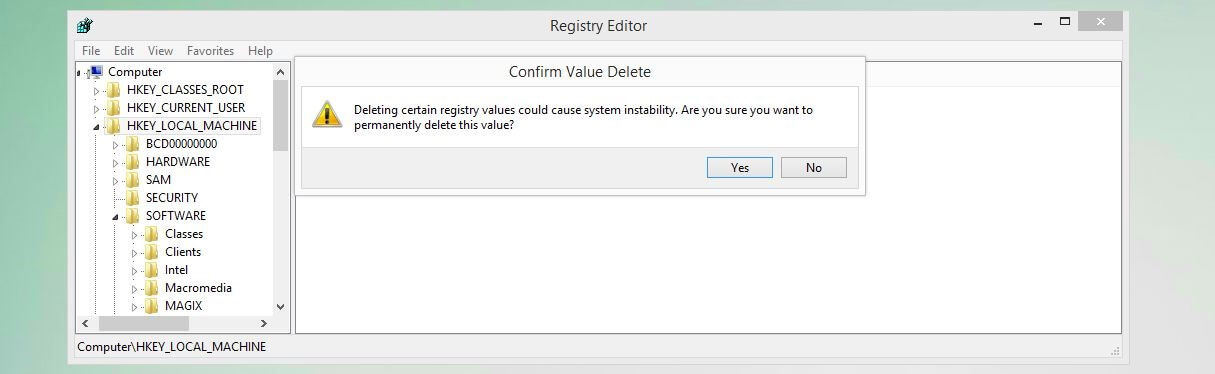
Dann Windows neu starten und das Update – Center gehen , um einen weiteren Update – Versuch zu machen.
Lösung 3. Suchen Sie nach beschädigten Systemdateien
Der Parameterfehler 0x80070057 kann auch durch eine beschädigte Systemdatei verursacht werden. Daher ist es ratsam , Ihre Systemdateien gründlich zu überprüfen . Zu diesem Zweck bietet Windows ein eigenes Tool namens System File Checker (SFC) an , das Sie über die Eingabeaufforderung ausführen können, wenn Sie über Administratorrechte verfügen. Die Anwendung überprüft alle Systemdateien und versucht dann, die gefundenen fehlerhaften Dateien zu reparieren . Der SFC zeigt immer die Ergebnisse an, sodass Sie die beschädigten Daten bei Bedarf selbst ersetzen können.
Um das Überprüfungsprogramm zu verwenden, öffnen Sie zuerst die Eingabeaufforderung als Administrator :
- Greifen Sie über das Startmenü (Windows-Symbol) auf die Windows-Suche zu .
- Art? cmd ? und Rechtsklick auf? Eingabeaufforderung ?
- Wählen Sie die Menüoption? Als Administrator ausführen?
Geben Sie nun den folgenden Befehl in die Befehlszeile ein:
sfc /scannow
Bestätigen Sie Ihre Eingabe mit der Eingabetaste, um den Überprüfungsprozess zu starten. Schließen Sie das Eingabeaufforderungsfenster erst, wenn die Prüfung abgeschlossen ist und der SFC die entsprechenden Ergebnisse gemeldet hat.
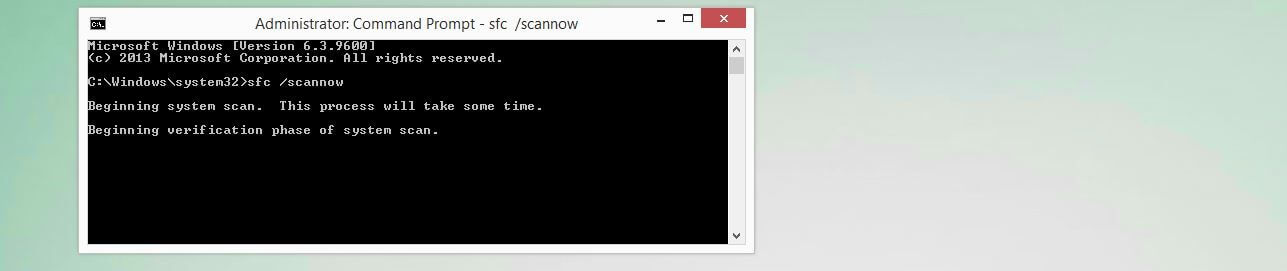
Lösung 4. Deaktivieren oder Entfernen von Tools von Drittanbietern
In Ausnahmefällen können einige Anwendungen von Drittanbietern, z. B. Antivirensoftware , Sicherungsprogramme und Leistungstools , verhindern, dass das Update Center auf die erforderlichen Dateien zugreift. In diesem Fall kann auch der Fehler 0x80070057 auftreten. Sie sollten diese Anwendungstypen daher vorübergehend schließen, wenn Sie bei der Durchführung eines Windows-Updates auf dieses Problem gestoßen sind. Wenn Sie das Problemprogramm identifiziert haben, sollten Sie es entfernen und durch ein alternatives Programm ersetzen.
Viele Programme von Drittanbietern in den oben genannten Branchen (Antiviren-, Backup- und Leistungssoftware) verwenden sogenannte Filtertreiber , die als Erweiterung der Standardtreiber dienen, um zusätzliche Funktionen zu ermöglichen, ohne dass ein völlig neuer Treiber entwickelt werden muss. Es ist jedoch auch bekannt, dass diese Filtertreiber Probleme wie den Fehler 0x80070057 verursachen. Sie sind daher ein guter Bezugspunkt zum Auffinden des Problemtools . Sie können eine Liste aller über den Befehl vorhandenen Filtertreiber überprüfen. fltmc ? (erfordert Administratorrechte).
Fehlercode 0x80070057 beim Speichern von Dateien mit Windows-Sicherungsfunktion
Mit dem Sicherungs- und Wiederherstellungstool bietet Windows eine eigene Lösung zum Sichern ganzer Laufwerke (einschließlich aller Benutzerdateien) und zum Laden dieser Laufwerke , falls erforderlich. Wenn Sie diese Funktion verwenden und die Meldung 0x80070057 erhalten, hat diese Situation normalerweise zwei Ursachen: eine falsche Einstellung in den regionalen Windows-Einstellungen oder ein allgemeines Problem mit der? CopyFile? . Diese Funktion ist erforderlich, um Dateien von einem Verzeichnis in ein anderes zu kopieren. Daher haben Sie zwei Möglichkeiten, um dieses Datenspeicherproblem selbst zu lösen.
Lösung 1. Anpassen der Einstellungen für das Dezimalpunktelement
Regionale Einstellungen legen fest, welche Einstellungen und Formate in Bezug auf Zeit, Sprache und Region auf das System angewendet werden sollen. Unter anderem wird auch festgelegt, welches Trennelement für Dezimalstellen verwendet werden soll. In Spanien wird beispielsweise das Komma verwendet , während in den USA, Großbritannien oder China der Punkt als Dezimaltrennzeichen festgelegt wird. Wenn die Einstellung für das Dezimaltrennungselement nicht mit der Systemsprache und der Ländereinstellung übereinstimmt, listet Windows sie als fehlerhaften Parameter auf , wodurch die Sicherungs- und Ausgabemeldung 0x80070057 verhindert wird.
In diesem Fall stellen Sie zur Lösung des Problems einfach die richtige Option für das Dezimaltrennelement wie folgt ein:
- Greifen Sie über das Startmenü auf die Systemsteuerung zu .
- Kategorie auswählen? Region ? (erfordert Symbolansicht).
- Klicken Sie auf der Registerkarte “Format” auf? Zusätzliche Konfiguration … ?.
- Stellen Sie nun das Komma als gewünschtes Dezimalsymbol ein.
- Klicken Sie auf? Übernehmen? und dann weiter? OK? um die Einstellung zu speichern.
- Starte deinen Computer neu.
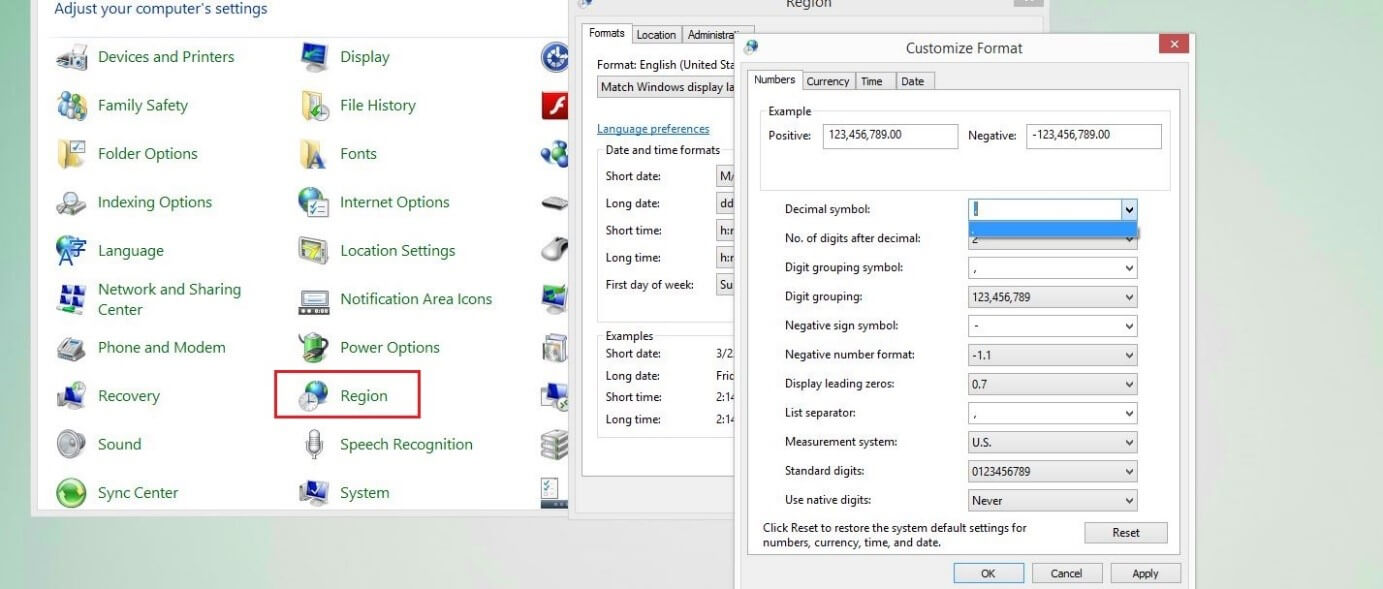
Es kann sein , dass Drittanbieter – Anwendungen machen Änderungen an die regionalen Einstellungen und damit die Einstellungen in der Systemsteuerung außer Kraft. In diesem Fall müssen Sie die entsprechende Software deaktivieren , um das entsprechende Speichern durchzuführen.
Lösung 2. Erhöhen Sie die Datenübertragungsgeschwindigkeit der? CopyFile? über Registrierungseintrag
Obwohl es an sich kein Fehler ist und in den meisten Fällen kein Problem darstellt, kann eine zu niedrige Datenübertragungsgeschwindigkeit die Ursache für den Fehler 0x80070057 beim Sichern von Windows sein. Wenn Sie Administratorrechte haben, können Sie versuchen, die Geschwindigkeit zu erhöhen, indem Sie die Puffereinstellungen für die oben genannte? CopyFile? bei entsprechender Eingabe in die Registrierungsdatenbank.
Dazu müssen Sie den Registrierungseditor über die Option öffnen? Laufen ? Geben Sie im Startmenü? regedit? und Bestätigen mit? OK? Klicken Sie dann auf den folgenden Editorschlüssel :
HKEY_LOCAL_MACHINESOFTWAREPoliciesMicrosoftSystem
Klicken Sie nun auf das rechte Menüfenster des Registrierungseditors und wählen Sie die Option? DWORD-Wert (32-Bit) ?:
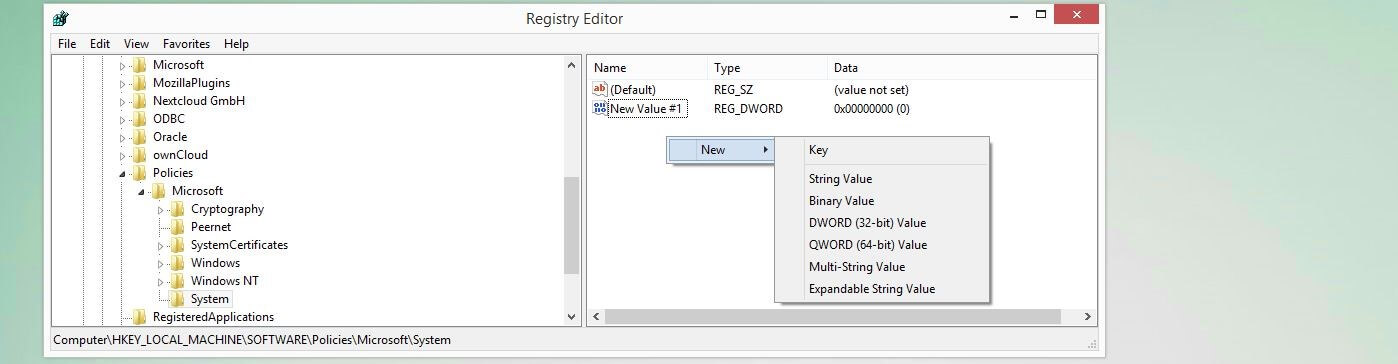
Geben Sie den folgenden Namen für diesen neuen Registrierungseintrag ein, bevor Sie die Eingabetaste drücken, um den Eintrag zur Datenbank hinzuzufügen:
CopyFileBufferedSynchronousIo
Sie sollten dann den Eintrag im Editor sehen und mit der rechten Maustaste auswählen können. In dem sich öffnenden Menü müssen Sie auf? Klicken. Ändern ? um den Wert einzugeben ? 1? im Datenfeld? Wert? Klicken Sie zum Abschluss auf? Akzeptieren ? und schließen Sie den Registrierungseditor. Nach dem Neustart des Systems können Sie erneut versuchen, ein Backup zu erstellen.
Die unsachgemäßen Eingriffe in die Registrierung können zu Systemproblemen führen oder eine Neuinstallation des Betriebssystems erforderlich machen. Sie sollten die Änderungen nur durchführen, wenn Sie die oben angegebenen Schritte ausführen können.
So können Sie den Fehler 0x80070057 beim Formatieren der Festplatte beheben
Wenn Sie Ihr Windows-System neu installieren möchten oder müssen, besteht eine der ersten Aufgaben des Installationsassistenten darin, die für die Installation erforderlichen Festplattenpartitionen zu formatieren , um sie auf die nächsten Schritte vorzubereiten. In diesem Zusammenhang können fehlerhafte Parameter oder Argumente mit dem Attribut “Reserviert für das System” auftreten. Dies kann den Fehler 0x80070057 verursachen, eine Tatsache, die eine Neuinstallation von Windows verhindert. Der Assistent bietet Ihnen jedoch zwei Arten von Lösungen, die Sie in den nächsten beiden Abschnitten konsultieren können.
In der für Windows reservierten Partition speichert das System verschiedene systemrelevante Daten. Hier wird unter anderem der Boot- Manager gespeichert , der den Standort des Betriebssystems oder die signierten Treiber der wichtigsten Anwendungen auf dem System meldet .
Lösung 1. Formatieren von Partitionen mit dem Installationsassistenten
Wenn Sie Windows mit externen Installationsmedien (CD, DVD, USB-Stick usw.) neu installieren und der Fehlercode 0x80070057 auftritt, können Sie versuchen, den Fehler direkt über den Installationsassistenten zu beheben . Da Sie mit dem Assistenten Partitionen mit Parameterfehlern manuell löschen und dann neue Partitionen erstellen können, können diese Partitionen im Gegensatz zur vorherigen Partition der Festplatte jetzt problemlos formatiert werden. Starten Sie dazu den Computer mit dem Windows-Startmedium neu und führen Sie die folgenden Schritte aus:
- Definieren Sie die Standardsprache , das Zeitformat und die Tastatureinstellungen oder die Eingabemethode und starten Sie die Installation.
- Akzeptieren Sie die Microsoft-Lizenzbedingungen und wählen Sie Benutzerdefinierte (erweiterte) Installation .
- Wählen Sie die nacheinander aufgelisteten Partitionen aus und löschen Sie sie mit der entsprechenden Schaltfläche. Sie müssen jeden Löschvorgang mit? Bestätigen. Akzeptieren ?
- Klicken? Neu ?, Definieren Sie die gewünschte Größe der neuen Partition (die maximale Größe des Datenträgers ist standardmäßig festgelegt) und erstellen Sie sie durch Klicken auf? Bewerben ? Um die Funktionalität der Funktionen sicherzustellen, erstellt Windows automatisch eine zweite Partition (? Für das System reserviert?), Die Sie mit der Schaltfläche? Bestätigen müssen. Akzeptieren ?
- Partition 2 auswählen und Taste drücken? Format ?
- OK klicken? Um mit der Formatierung zu beginnen und mit der Windows-Installation fortzufahren, klicken Sie auf? Weiter ? Sobald der Formatierungsvorgang erfolgreich abgeschlossen wurde.
Um Ihre Privatsphäre zu schützen, wird das Video nach dem Klicken hochgeladen.
Lösung 2. Formatieren von Partitionen mit DiskPart über die Eingabeaufforderung
Darüber hinaus bietet Ihnen der Startmedien- Assistent die Möglichkeit, problematische Datenträger, einschließlich Partitionen, über die Eingabeaufforderung zu entfernen und diese Partitionen durch neue zu ersetzen, die nicht beschädigt sind, um den Fehler 0x80070057 zu korrigieren. In der folgenden Erklärung zeigen wir Ihnen Schritt für Schritt, wie es geht:
- Starten Sie Ihren Computer mit dem Installationsmedium und wählen Sie? Ausrüstung reparieren ? anstelle von “Jetzt installieren”.
- Klicken Sie im nächsten Fenster auf? Eingabeaufforderung ? um auf die Kommandozeile zuzugreifen.
- Verwenden Sie den Befehl? diskpart ? startet das Programm zum Verwalten von DiskPart-Partitionen.
- Zugriff auf die Anzeige aller verfügbaren Datenträger mit dem Befehl? Festplatte auflisten ? und wählen Sie den gewünschten Kandidaten mit? Wählen Sie die Festplatte n ?,? n? bezieht sich auf die Nummer des Datenträgers (z. B. Datenträger 0 auswählen).
- Eingeben? sauber ? um die Partitionen des ausgewählten Datenträgers zu löschen.
- Durch ? Partition primär erstellen ? Erstellen Sie eine neue primäre Partition und wählen Sie sie dann mit? Partition 1 auswählen ?
- Entsperren Sie die neue Partition auf dem Datenträger mit dem Befehl? aktiv ? und dann ein Vollformat mit? Format fs = ntfs ?.
- Schließen Sie nach Abschluss des Vorgangs DiskPart und die Eingabeaufforderung, und geben Sie den Befehl zweimal ein. Ausfahrt ?
- Versuchen Sie erneut, Windows neu zu installieren .
Um Ihre Privatsphäre zu schützen, wird das Video nach dem Klicken hochgeladen.
Wenn Sie die Eingabeaufforderung nicht über den Installationsassistenten, sondern über die Systemschnittstelle starten , können Sie mit DiskPart nur diejenigen Datenträger formatieren, die keine systemrelevanten Daten enthalten.
Bitte beachten Sie die rechtlichen Hinweise zu diesem Artikel.